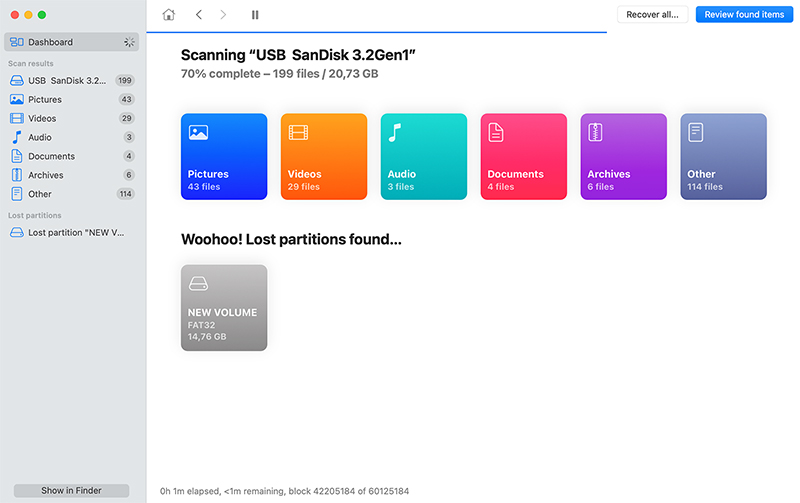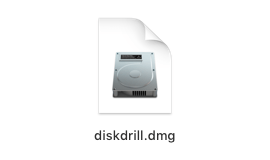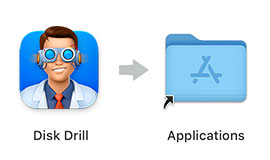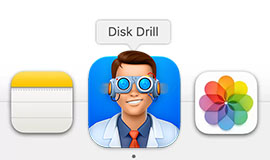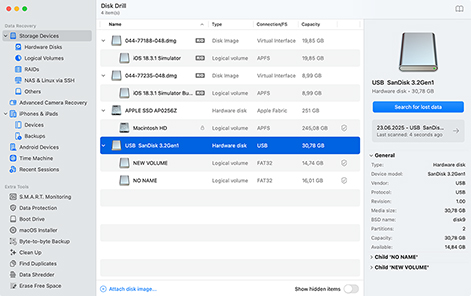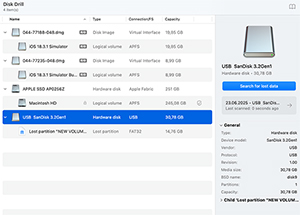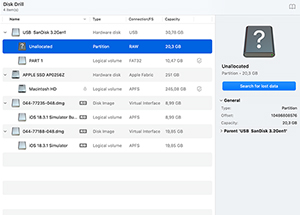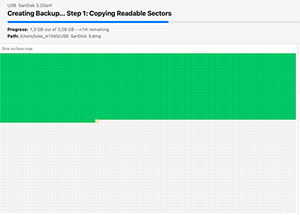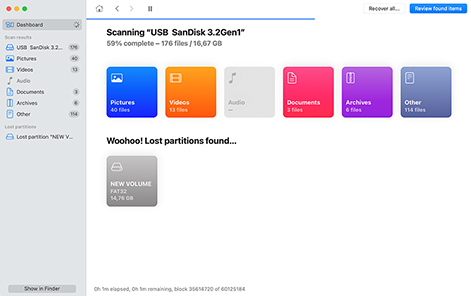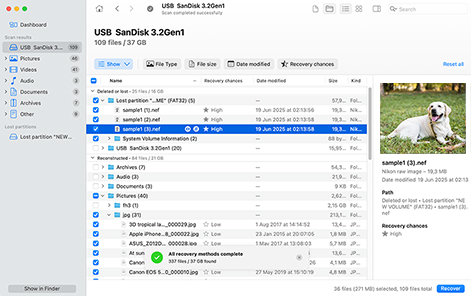SUMA POBRAŃ
Aby odzyskać utraconą partycję na Mac za pomocą Disk Drill, wykonaj poniższe kroki.
- Pobierz i zainstaluj Disk Drill dla Mac. Nie pobieraj ani nie instaluj go na dysku, na którym utracono partycję, aby zapobiec nadpisaniu lub uszkodzeniu danych.
- Uruchom aplikację i wybierz urządzenie z utraconą partycją z listy dysków. Jeśli odzyskujesz dane z zewnętrznego urządzenia, podłącz je do swojego komputera Mac przed uruchomieniem Disk Drill.
- Kliknij przycisk Odzyskaj, aby rozpocząć skanowanie urządzenia w poszukiwaniu utraconych plików i folderów.
- Wyświetl podgląd plików, które można odzyskać i dokonaj wyboru. Wybierz bezpieczną lokalizację do zapisania odzyskanych danych, która nie znajduje się na uszkodzonym urządzeniu.
- Ponownie kliknij Odzyskaj, aby przeprowadzić odzyskiwanie.